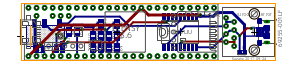
基板設計に必要なソフトを用意する
- Autodesk EAGLEもしくはKiCadなど
- 使用する部品のライブラリ
- 自分で作成する場合はここやここを参照
- 既存のschからライブラリを作成するには「run exp-lbrs.ulp」を実行
- Teensy 3.6のライブラリ
- Seeed Fusion PCBのルールファイル
- ssci_SeeedStudio_2layer_DRU_no_angle.sru (2層)
- ssci_SeeedStudio_4layer_DRU_no_angle.sru (4層)
回路図を書く
- EAGLEなどを使って回路図を描く
- ERCチェックをする
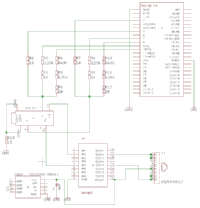
- BOMを出力する場合。ここを参照
- run bom.ulp
基板のレイアウト
- EAGLEなどを使って基板のレイアウトをする
- 配線をやりなおす時は「ripup;」を使う
- DRCチェックをする
- 「Load」で「ssci_SeeedStudio_2layer_DRU_no_angle.dru」を読む
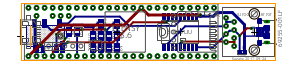
- オリジナル・ロゴを入れる。ここを参照
- 2値ビットマップは画像を作成。サイズは500pixくらい
- File -> RunULP… -> import-bmp.ulps
- 200bmpレイヤーに作成されるので、グループ化してtPlaceなどに移動

- グループでレイヤー変更
- change layer 22
- 右クリック→Change group
ガーバーデータの作成
-
- 回路図を書く
-
- 基板のレイアウト
-
- Fusion PCB用に以下のファイルを用意する。ここを参照
- パターン表: pcb.GTL
- パターン裏: pcb.GBL
- シルク面表: pcb.GTO
- シルク面裏: pcb.GBO
- 基板マスク表: pcb.GTS
- 基板マスク裏: pcb.GBS
- ドリルデータ: pcb.TXT
- 基板外形: pcb.GML
- Fusion PCB用に以下のファイルを用意する。ここを参照
-
- ZIPで圧縮
Fusion PCBで発注
-
- 基板情報の入力
-
- ガーバーデータのアップロード
-
- 支払い(PayPal)
- $4.90 + $13.27(Shipping) = $18.17
- 支払い(PayPal)
- ※9/24発注で届いたのが10/25(国慶節の時期のため)
はんだ付け
- はんだステンシル
- Craft ROBO CC330-20で作成
- リフローはんだ付け
- はんだペーストを塗布
- 基板にピンセットで1つずつ部品を載せていく
- アイロンではんだを溶かす
- https://saboten0770.wordpress.com/articles/articles_elec/pcm2704_dac_2/